cdr怎么做透视效果立体字
1、打开软件,如图,
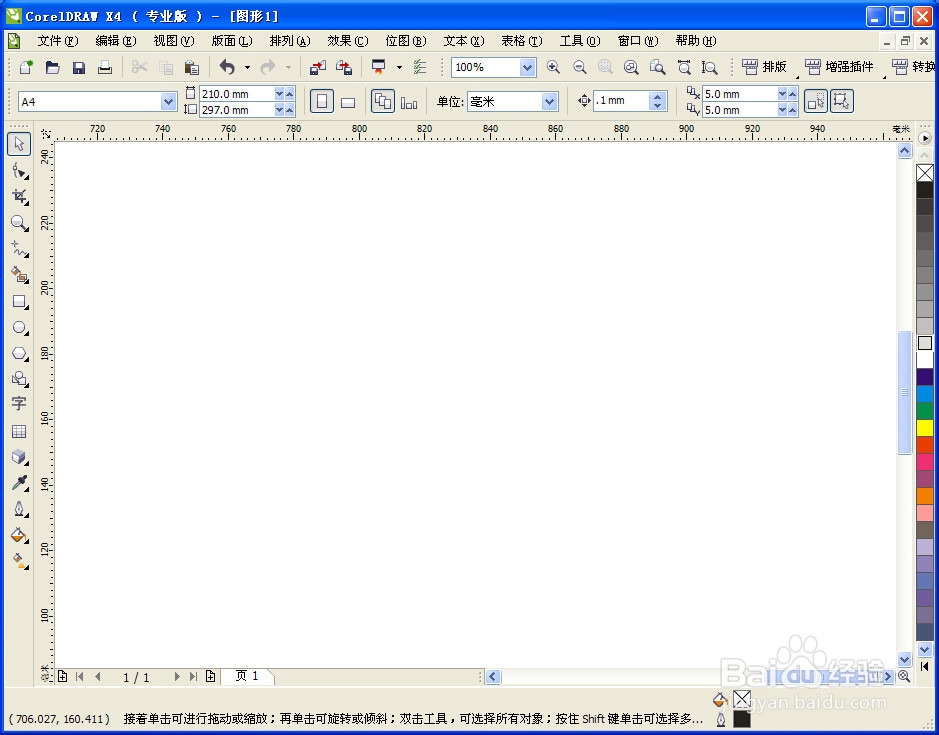
2、选择“文本工具(F8)”输入文本,选择合适的字体和大小,如图

3、选择“效果”——“添加透视”,如图,


4、通过对四个黑色小方块的拖拽,完成透视效果,如图,
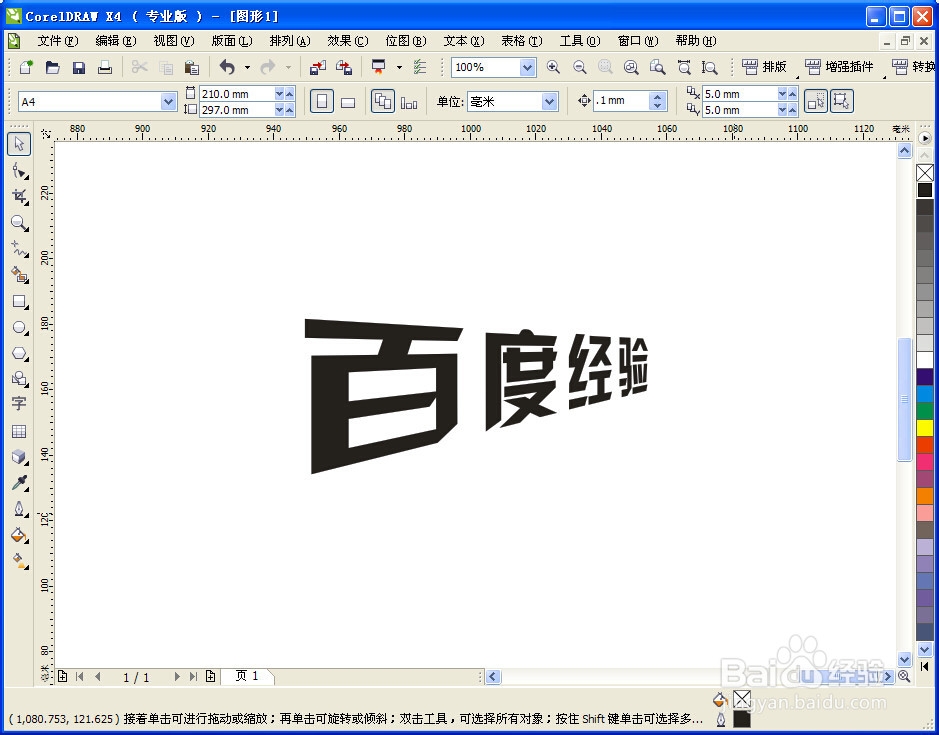
1、选择“交互式立体工具”如图,
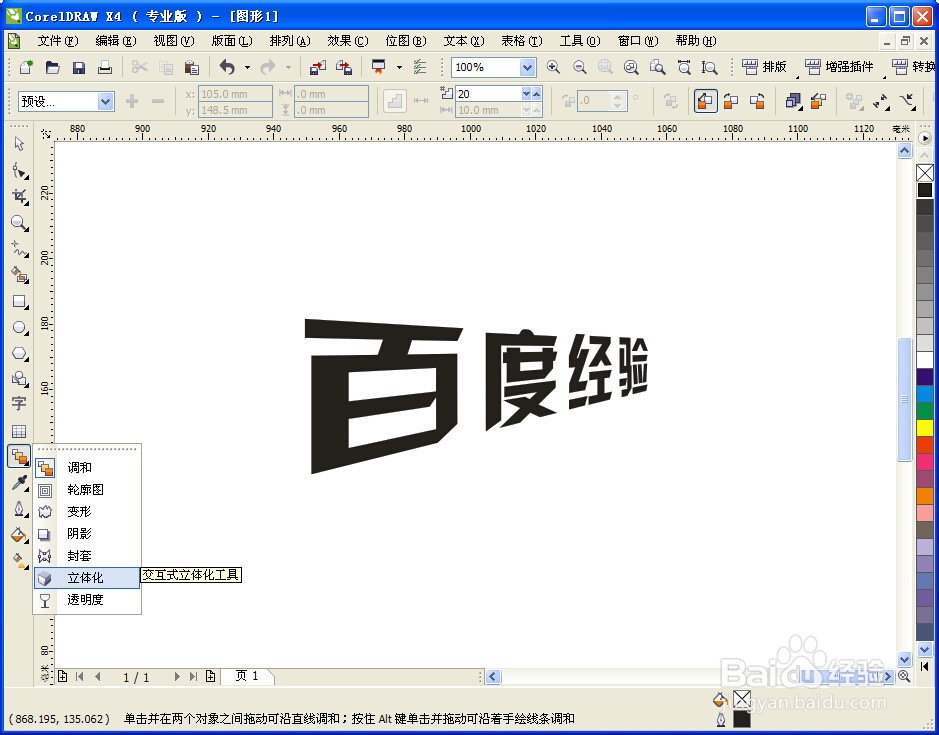
2、然后拖拽立体效果,如图,

3、添加立体颜色,如图,
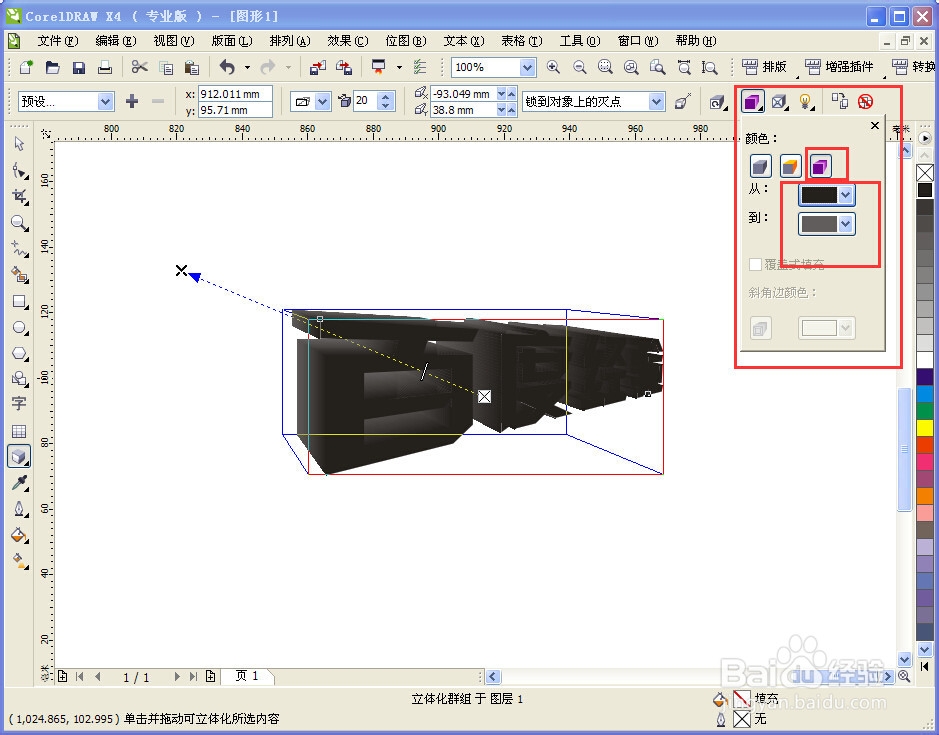
4、添加立体光源,如图,通过这些设置,咱们可以看到立体效果的变化。
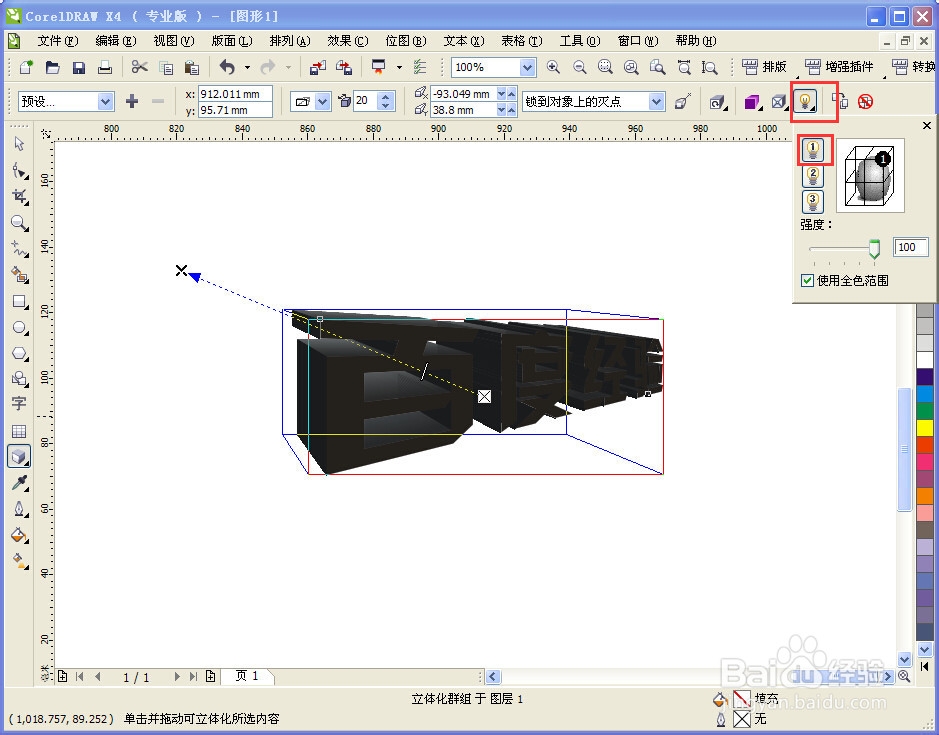
1、选择“交互式渐变工具”如图,
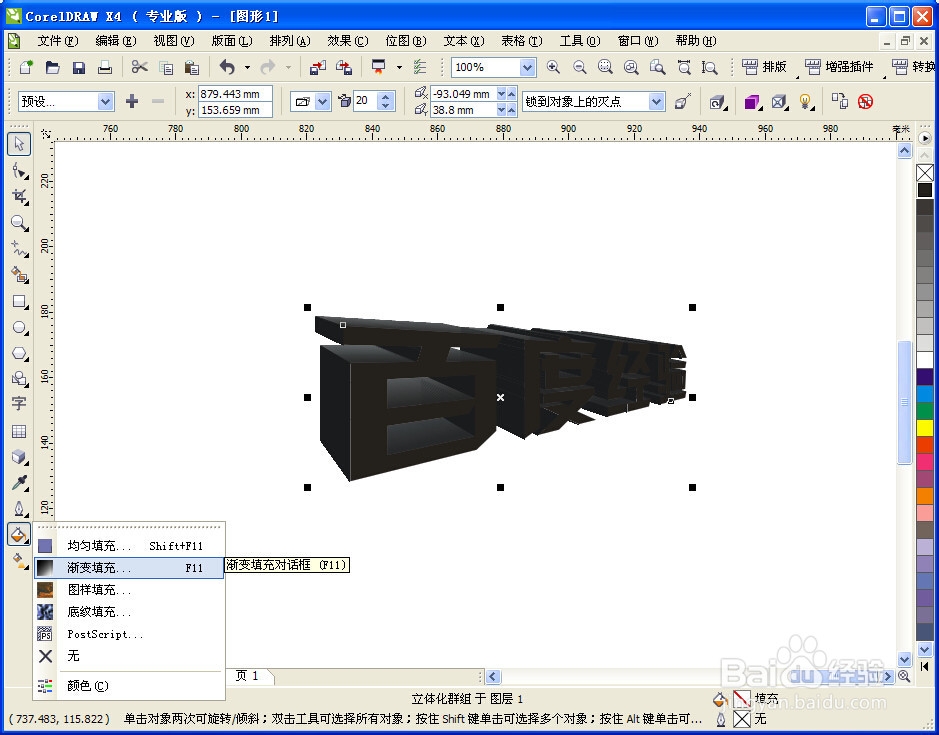
2、弹出设置框,设置渐变参数。如图红框设置,
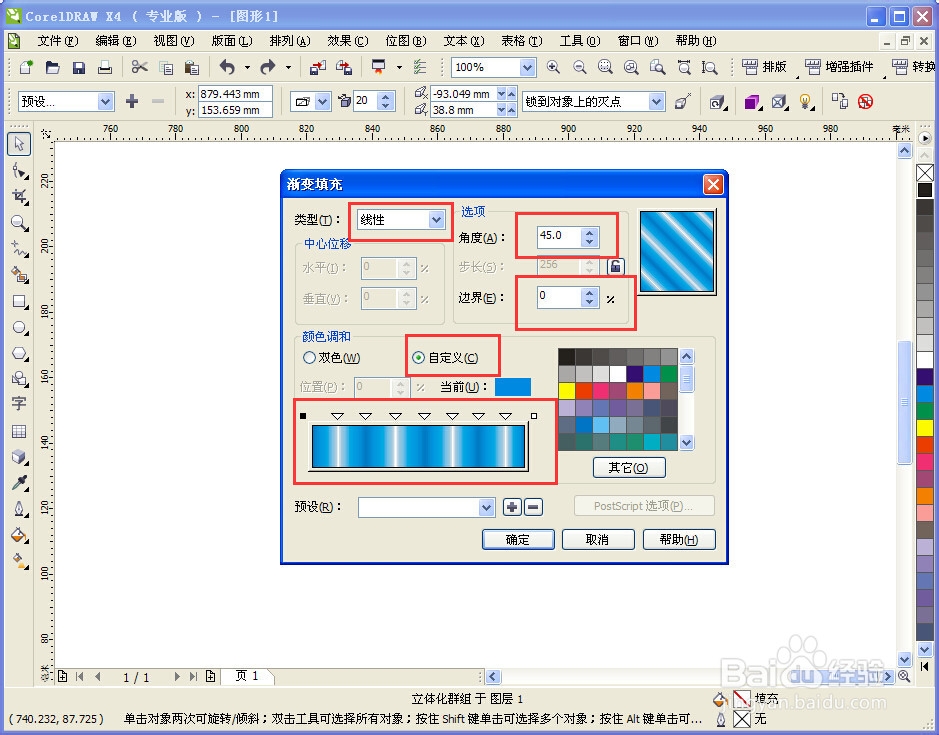
3、点击确定,获得渐变效果,如图

1、选择“交互式填充工具”,如图,

2、然后对渐变进行适当的调整,如图,

3、调至自己满意为止。最终效果,

声明:本网站引用、摘录或转载内容仅供网站访问者交流或参考,不代表本站立场,如存在版权或非法内容,请联系站长删除,联系邮箱:site.kefu@qq.com。
阅读量:74
阅读量:87
阅读量:162
阅读量:53
阅读量:69